很多公司们都在使用会声会影,最近一些小伙伴问会声会影怎么样制作抽帧?接着就为你们带来了会声会影制作抽帧的具体操作流程。

1、打开会声会影。在编辑区中,插入一段视频。

2、如图,鼠标单击右侧的【选项】。
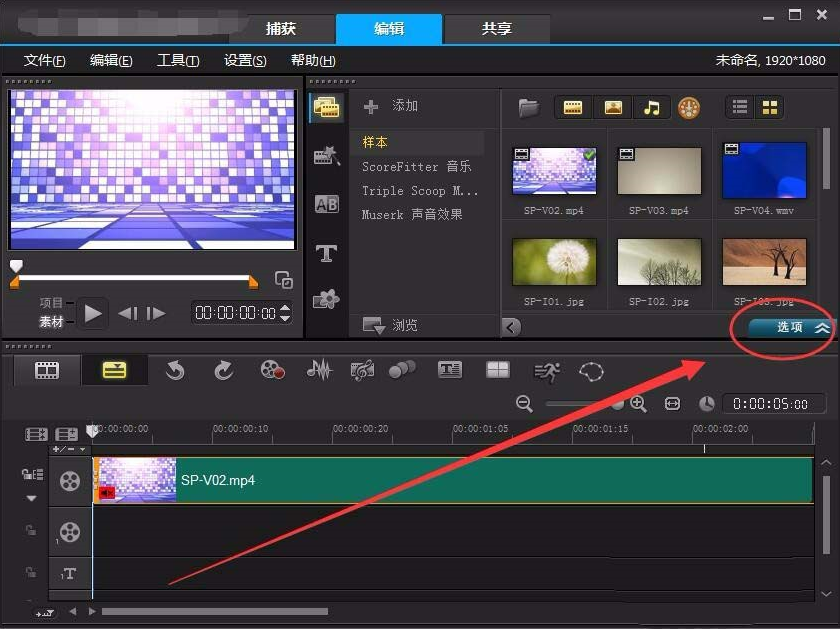
3、在弹出的编辑窗口中,点击【多重修整视频】。

4、然后将素材属性重置为默认设置,点击【确定】。

5、多重修整视频窗口中,用开始标记选择要保留视频的起始帧。(如图)

6、用结束标记选择要保留视频的结束帧,选取一段视频。(如图)
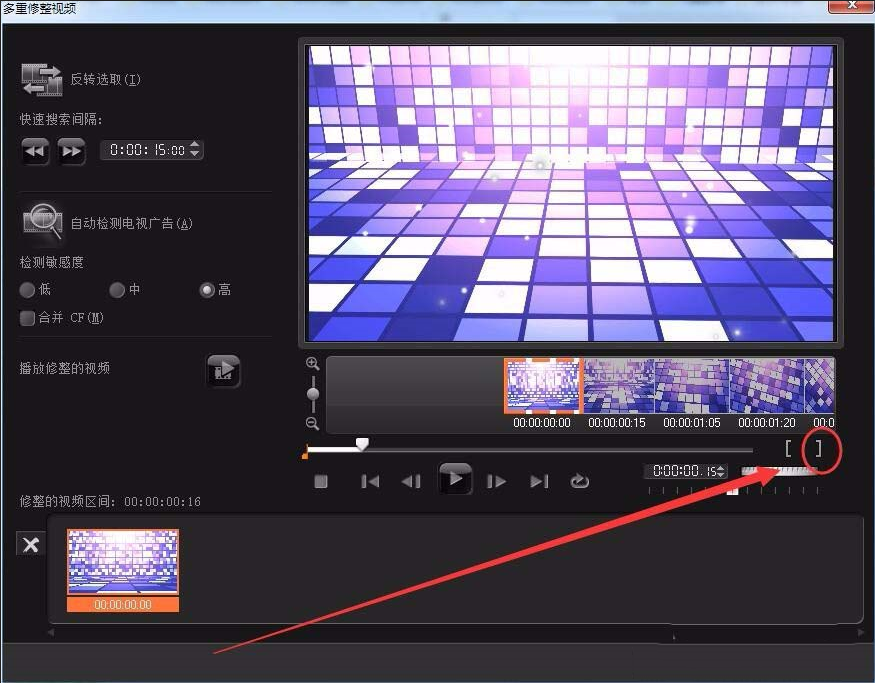
7、单击转到下一帧按钮,跳过要删除的帧。

8、继续用开始标记和结束标记,选择下一段要保留的视频。

9、单击【确定】,跳过的帧就被删除了。
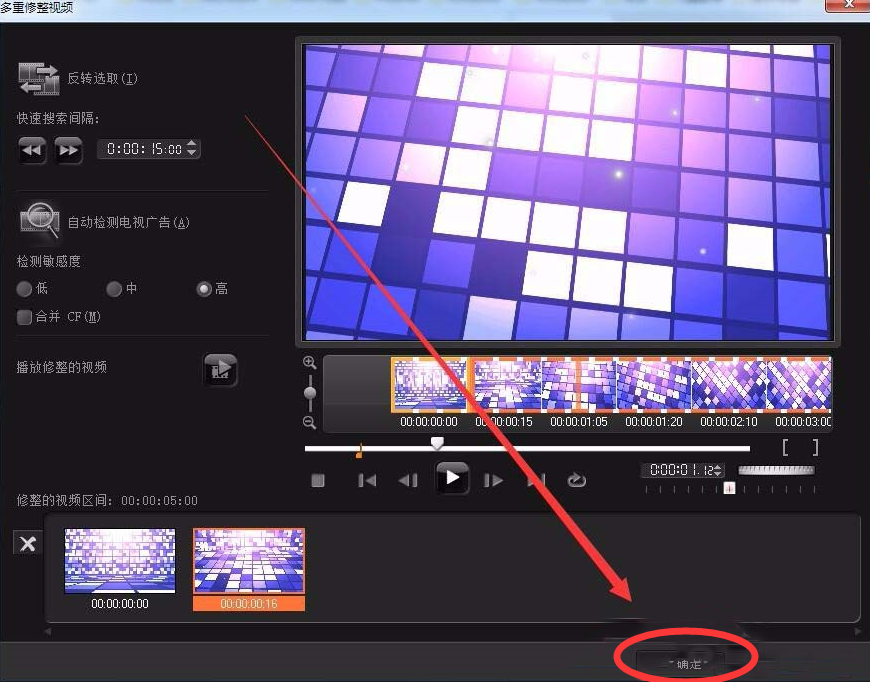
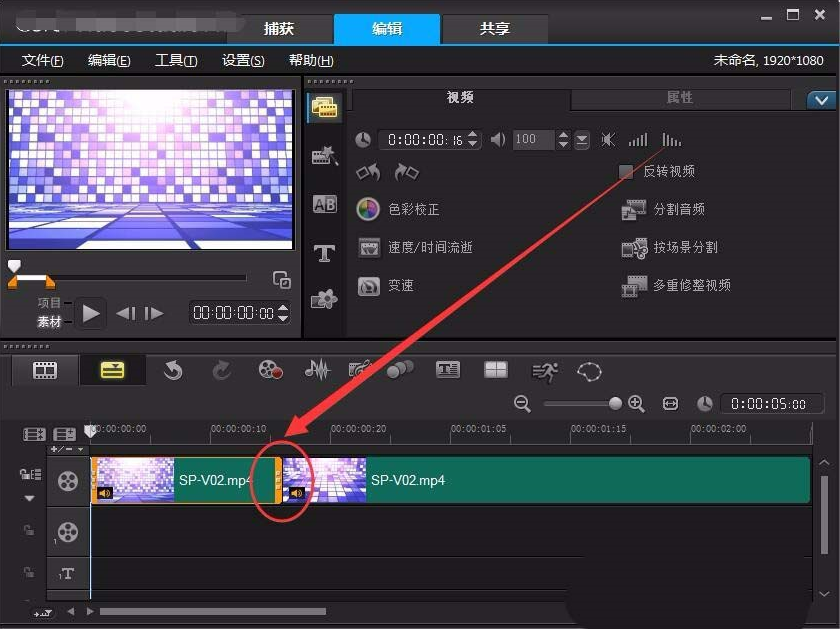
看完上文讲解的会声会影制作抽帧的具体操作流程,你们也赶紧去制作吧!
 天极下载
天极下载





























































